Tekstitöötlus võib olla tüütu ja ajamahukas. Selle vastu aitab, kui teada ja kasutada erinevaid tekstiga toimetamise võtteid. Allpool väike valik headest abilistest, millega sõbraks saada. Mitmed neist toimivad aga ka mujal kui Wordi tekstitöötlusprogrammis. Kui vajad suvalist tekstiplokki katsetamiseks, kirjuta Wordi dokumendis tühjale reale =rand() või =lorem() ja klõpsa Enter klahvile.
- Diktaat
- Hüperlingid
- Kasulikud tööriistad
- PDF-i muutmine Wordis
- Teksti märgistamine ja tekstis liikumine
- Tõlkimine
- Vorminguta kleepimine
Diktaat
Selleks, et Wordi dokumendis teksti luua, asub enamik inimesi trükkima. Tegelikult on Wordi diktaadi tööriist päris tubli abiline ja mõistab ka eesti keelt päris hästi. Jah, tekst vajab sageli pisikest redigeerimist, aga mõnikord võtab sisselugemine vähem aega kui klaviatuuril klõbistamine. Diktaadi saad sisse lülitada Avalehe saki paremast servas.
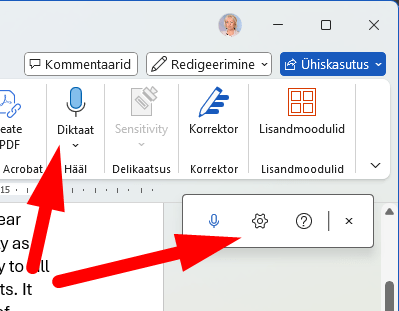
Kui diktaat käivitada, ilmub pisike tööriistariba. Klõpsates hammasrattale saab soovi korral lülitada sisse automaatse kirjavahemärgistamise. Kui see on välja lülitatud ka sõnalistest juhistest, nt kui kasutaja lausub “uus rida”, “koma” või “punkt”.
Hüperlingid
Hüperlingid tekstis võivad olla nii kasulikud kaaslased kui tüütud tegelased. Sõltuvalt sellest, kas neid on hetkel vaja lisada/kasutada või hoopiski vältida. Soovimatud lingid tulevad vahel kaasa teksti kopeerimisega veebist. Selle vältimiseks saab kasutada vorminguta kleepimist. Samuti muutub kleebitud veebiaadress automaatselt hüperlingiks, kui seda ei soovita, saab kohe pärast lingi tekkimist klõpsata CTRL+Z (Undo) ja lingiks muutmine võetakse tagasi. Kui klõpsata olemasolevale hüperlingile ja valida “Eemalda hüperlink”, saab samuti muuta lingi tavaliseks tekstiks.
Linkide lisamiseks on mitmeid nippe. Esmalt on hea teada, et linkida saab nii veebilehte, esiletõstetud osaga veebilehte kui ka oma dokumente (seejuures mõtle, kas link on sulle endale ja fail asub vaid sinu arvutis või kellelegi teisele ja failile antakse ligipääs pilvest jagamislingi kaudu).
Veebilehe linkimiseks on vaja kopeerida URL ehk aadressiribal nähtav veebilehe unikaalne aadress. Kui veebileht on pikk ja soovitakse hiljem lingil klõpsaja vajalikku kohta juhatada, saab lisada esiletõstuga linki. Selleks tuleb veebilehel märgistada oluline tekstiosa, teha parema hiireklahviga klõps ning valida “Kopeeri esiletõstuga link”. Kui selline link kuhugi lisada, näeb lingile klõpsaja vajalikku tekstiosa värvilisel taustal.

Lingi lisamiseks võib muidugi URL-i lihtsalt töösse kleepida, aga märksa kenam on see mõne sõna või lause alla peita. Selleks tuleb vajalik sõna või lauseosa märgistada, teha hiirega paremklõps ning valida Lisa link. Avanenud aknas tuleb kopeeritud URL kleepida väljale Aadress. Sama aknakese saab avada ka kiirkäsuga CTRL + K.
Mõistagi saab linkida oma dokumenti ka videoid nii Youtube’ist, ERR arhiivist kui mujalt. Kui video on pikk ja kasutaja oleks vaja suunata videos kindla koha peale, siis ka see on sageli võimalik. Näiteks saab Youtube’i videol klõpsates Jaga nupule avanenud aknakeses teha linnukese Alusta ajast ette ning määrata mitmendast minutist/sekundist video käivitub. Kaval on video õigesse punkti liigutada ja alles siis Jaga vajutada. Nii täidetakse aja lahter automaatselt.

Samamoodi saab määratud ajast avanevaid linke ka ERR videoarhiivi videotele märata. Klõpsata tuleks Jaga nuppu ning teha samamoodi linnuke õigesse kohta.
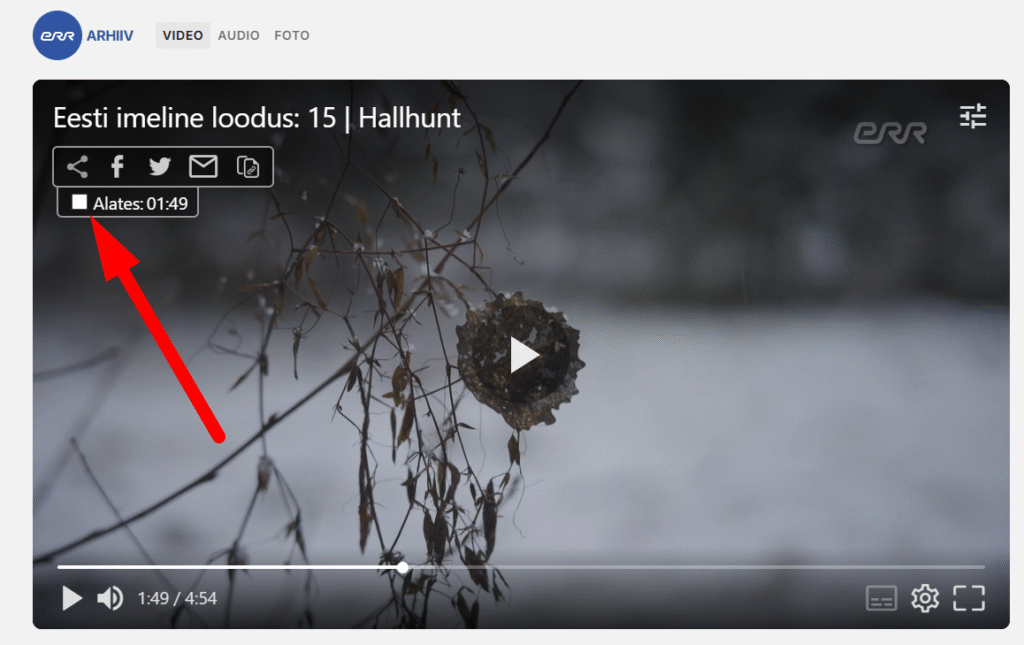
Pikemates dokumentides saab tekitada ka faili siseseid järjehoidjaid, mis tähistavad kindlaid kohti dokumendi piires. Esmalt tuleb lisada järjehoidja. Selleks märgista soovitud tekstiosa, ava Lisa sakk ja klõpsa Järjehoidja. Anna järjehoidjale nimi ja klõpsa Lisa.

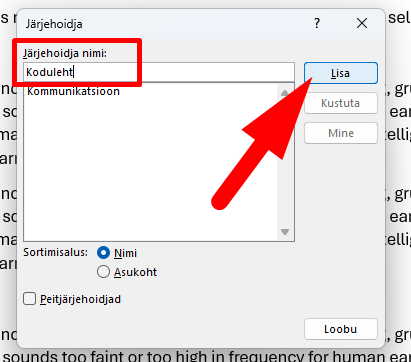
Nüüd liigu sinna, kuhu soovid sellele tekstiosale viivat linki lisada (nt dokumendi algusesse vm). Märgista sõna või lauseosa, millest peab hüperlink saama, seejärel hiirega paremklõps ja Lisa link. Avanenud akna vasakust servast vali Koht selles dokumendis ning vali loetelust kas mõni dokumendis olev pealkiri või oma loodud järjehoidja nimi ja klõpsa OK.
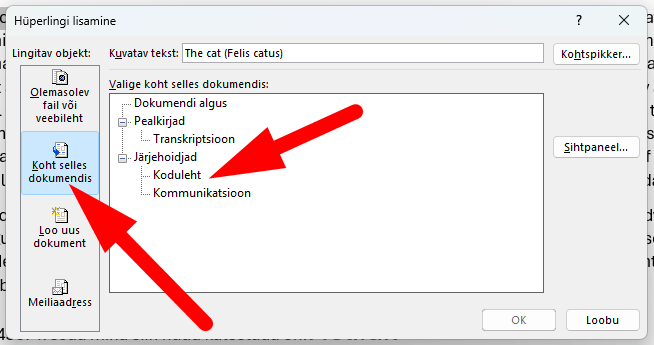
Nutikas kasutaja saab nii luua oma pikka dokumenti mini-sisukorra, mis võimaldab lugejal kiiresti dokumendi vajalike osade vahel navigeerida. Wordis linkide avamiseks tuleb lingile klõpsamise ajal klaviatuuril CTRL klahvi all hoida. Kui selline dokument PDF-iks salvestada, jäävad kõik lisatud hüperlingid alles.
Kasulikud tööriistad
Kui tekstil on vorming, mis meile ei sobi, saab kasutada vormingu kustukummi. See asub avalehe sakis ja eemaldab märgistatud tekstilt vormingu vaikimisi normaalteksti seadistusele. Tasub teada, et see ei eemalda tekstist hüperlinke.
Kui dokumendis on olemas vormindatud tekst ja on soov sama vorming ka mõnele teisele tekstiosale üle kanda, saab kasutada vormingupintslit. Esmalt märgista sõna või tekstiosa (kumb parasjagu mugavam on), millel on sobilik vorming. Klõpsa vormingupintslile ning seejärel lohista üle selle tekstiosa, mis peab samasuguse väljanägemise saama.
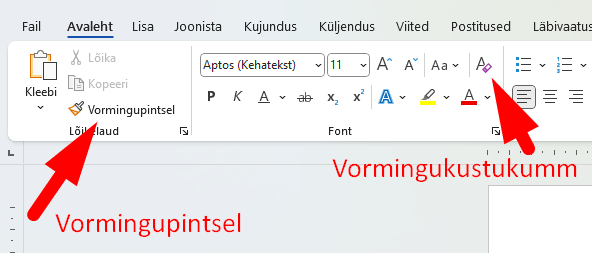
Vahel juhtub, et suurtähelukk (Caps Lock) jääb kogemata sisse ja kasutaja on pika jutu ära trükkinud enne kui seda märkab. Või siis on kuskilt kopeeritud tekst väikeste tähtedega, aga oleks vaja kõik esitähed suureks muuta (nt nimede puhul). Sel juhul on abi täheregistri muutmise tööriistast, mis paari klõpsuga tekstile vajaliku väljanägemise annab.

CTRL + C ja CTRL + V on paljudele tuttavad. Tasub aga lisada oma võtete arsenali ka CTRL + Z ja CTRL + Y, mis on vastavalt samm tagasi ja samm edasi. Nii saab CTRL + Z abil võtta tähthaaval tagasi trükitud tekst või liikuda vorminduses sammhaaval tagasi. Kui tagasi sai liiga palju võetud, saab CTRL + Y-ga tagasivõetu jällegi taastada. Muideks, CTRL + Z on hea abiline ka siis, kui Word automaatselt näiteks esisuurtähe või lingi teeb. Kui see parasjagu ei sobi, tuleks kohe pärast automaatset toimingut CTRL + Z vajutada ja muudatus võetakse tagasi.
Uue lehe lisamiseks ei ole otstarbekas hulgaliselt Enteriga reavahetusi toksida. See on eriti ebamugav siis, kui hiljem dokumendi algusesse teksti lisandub ja see omakorda eelneva lehealguse ebavajaliku kohta nihutab. Mõistlikum on kasutada CTRL + Enter kombinatsiooni, mis tagab selle, et lehevahetusele järgnev tekst jääb alati lehekülje algusesse.
Avalehe sakis on veel selline vahva tööriist nagu Asenda. Sellel on ka kiirklahv CTRL + H. See tööriist avab väikese aknakese, kuhu saab trükkida otsitava tekstiosa (nt valesti kirjutatud sõna) ja selle alla teksti, millega otsitav asendada. Nii saab hõlpsasti mõne klõpsu abil koristada tekstist ära topelttühikud ning asendada eksikombel kümneid või sadu valesti kirjutatud sõnu. Seejuures on võimalik valida, kas asendamine toimub kõikide sõnade puhul või on vajalik asendused ükshaaval eelnevalt läbi käia.
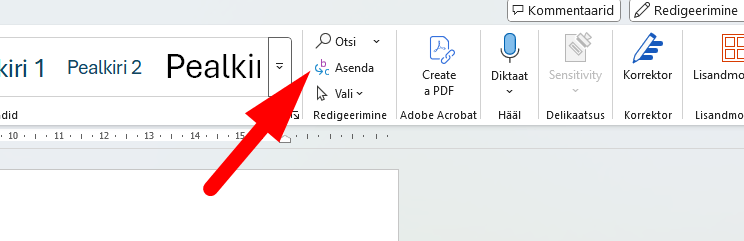
PDF-i muutmine Wordis
PDF-faili avamine Wordis teeb PDF-ist koopia. See võib pisut aega nõuda ning tulemus ei pruugi olla päris ühtne originaaliga, eriti kui algne fail on keeruka kujundusega. Näiteks võib kujundus paigast nihkuda vms. Samuti võivad minna kaotsi lingid ja vormiväljad. Kui algne PDF on pildifail, näiteks skannitud dokument, siis muutub see ka Wordi dokumendis pildiks, st seda ei muudeta tekstiks.
Loodud koopial saab teha tekstiparandusi, muuta fonti, kirjasuurust, värvi, lisada kommentaare, pilte jms. Koopiat saab salvestada nii docx-faili kui uuesti PDF-failina.
Teksti märgistamine ja tekstis liikumine
Selleks, et teksti vormindada on esmalt vaja muudetav tekstiosa märgistada. Näen tihti, kuidas kasutajad on hädas hiire lohistamisega, et soovitud sõna, lause või lõik kätte saada. Kui ka sina oled tundnud selle tegevuse juures raskust, siis poovi järgnevaid nippe.
- Topeltklõps sõna sees märgistab sõna
- Kolmikklõps lõigus märgistab kogu lõigu
- Shift + Home ja Shift + End viib kursori vastavalt rea algusesse või lõppu
- Shift ja nool paremale või vasakule märgistab teksti tähemärgi haaval
- Shift ja nool üles või alla märgistab teksti reahaaval
- Shift + CTRL + nool vasakule või paremale märgistab teksti sõnahaaval
- Shift + CTRL + nool alla või üles märgistab teksti lõikhaaval
- CTRL + F leiab tekstist soovitud sõna või sõnade ühendi
- CTRL + A – märgistab kogu dokumendi teksti
Tõlkimine
Sageli kasutatakse võõrkeelsete tekstide tõlkimiseks Google Translate’i, tänapäeval ka sageli mõnd tehisarul põhinevat keelemudelit. Paljud ei tea, et ka Wordi on sisse ehitatud tõlkerakendus, nii muutub lihtsamatel juhtudes ebavajalikuks teksti edasi-tagasi kopeerimine. Tõlkimiseks märgista tekst, klõpsa paremat hiireklahvi ningi vali Tõlgi.
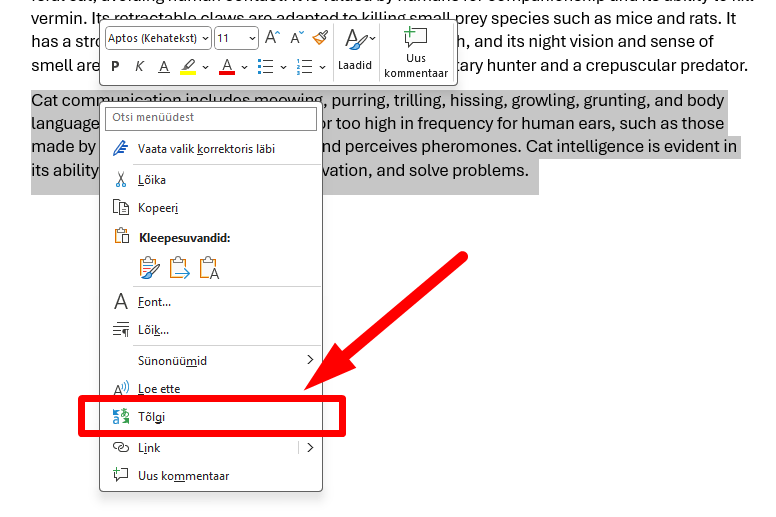
Tõlge ilmub ekraani parempoolsesse serva eraldi aknakesse. Lisa nupp võimaldab dokumendis oleva originaalteksti tõlkega asendada.
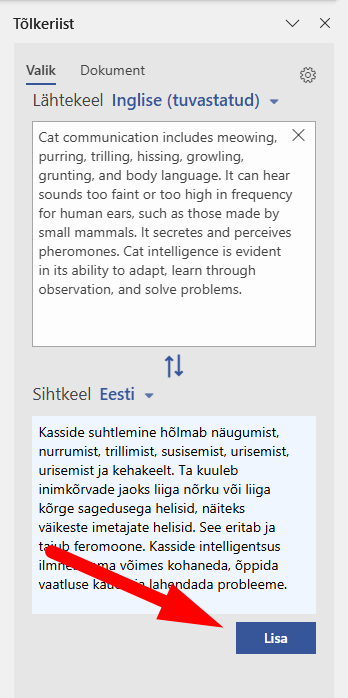
Vorminguta kleepimine
Tihti tuleb vajalik tekst kopeerida veebist või mõnest teisest dokumendist ning sellisel tekstil on enamasti vormindus (suurus, paksus, värv vms), mis ei pruugi loodava dokumendiga kokku sobida. Mõnikord sisaldab tekst ka rohkelt hüperlinke, mis võivad tunduda liigse “mürana”. Ebavajalike linkide vältimiseks saab kasutada vorminguta kleepimist, milleks on mitu võimalust.
Kui kleepida tekst parema klõpsu ja Kleebi või siis CTRL + V abil, siis tekib kleebitud teksti alla pisike CTRL kastike.
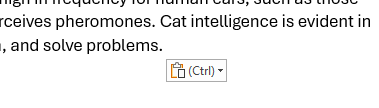
Kastikesele klõpsamise järel peaks valima säilita ainult tekst (see A-tähega nupuke).
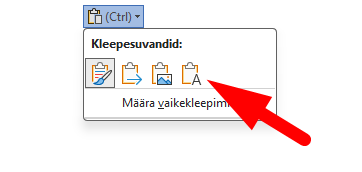
Sama võimaluse leiab ka Wordi avalehe saki vasakust servast.

Sarnane võimalus toimib aga ka mujal kui Wordis. Näiteks veebis. Veebis saab kasutada soovi korral ka mugavat kiirkäsku CTRL + Shift + V.
